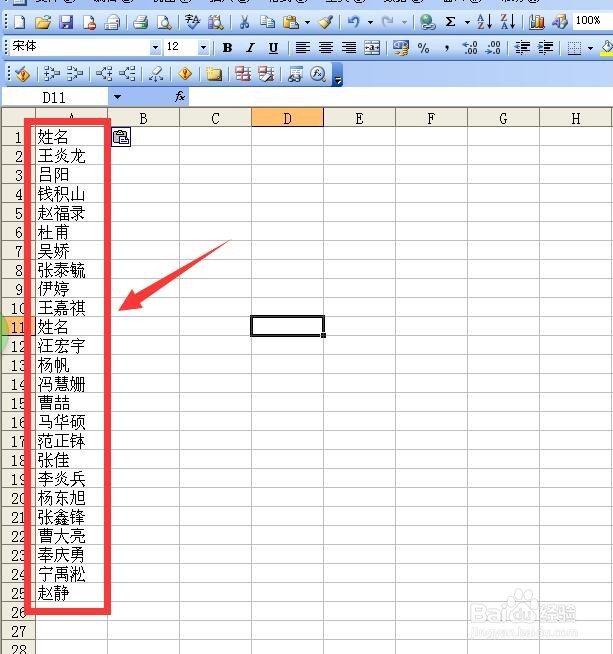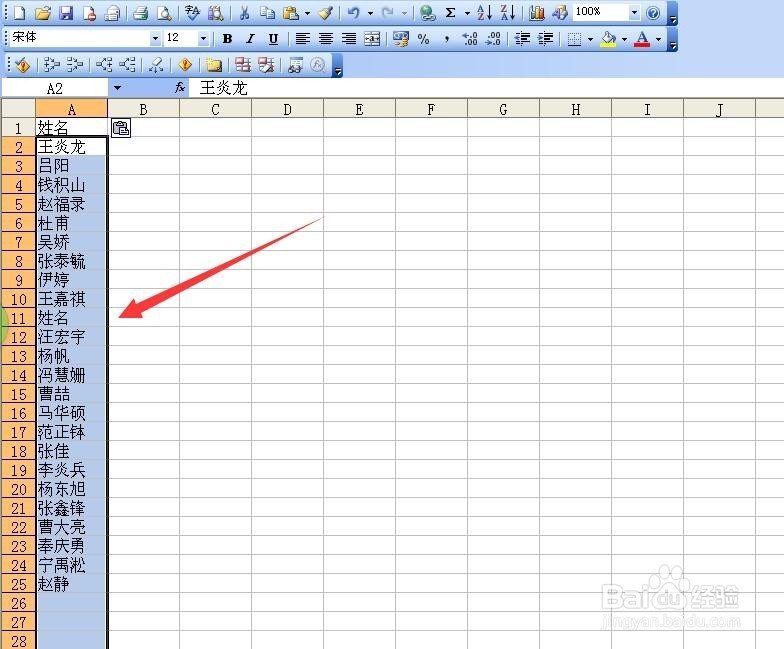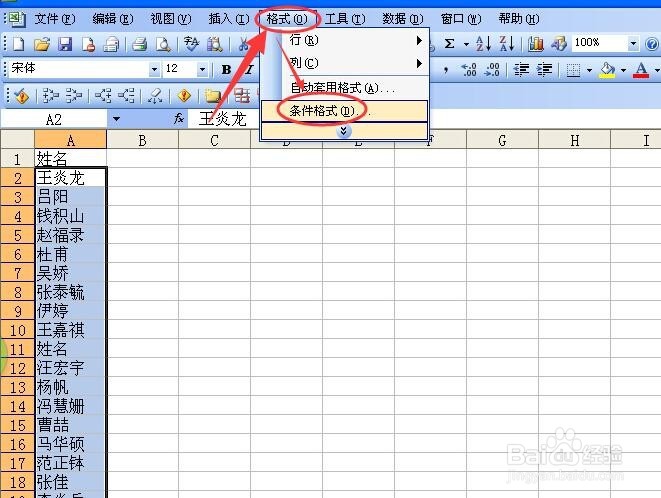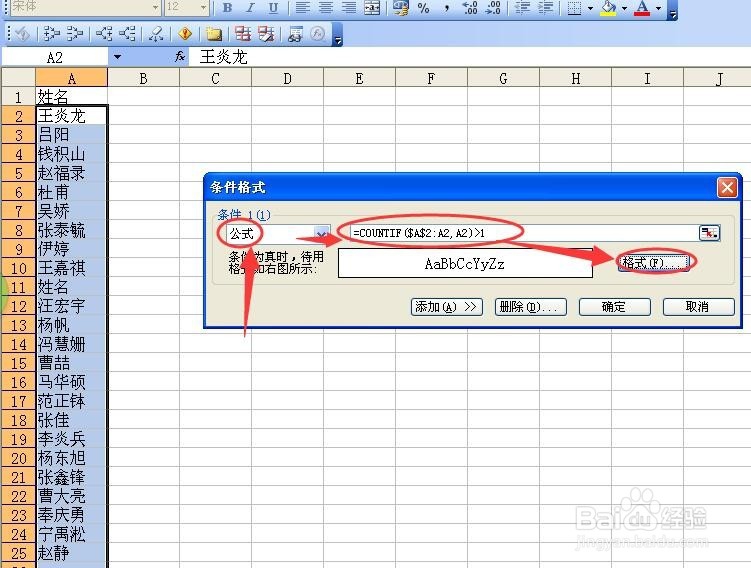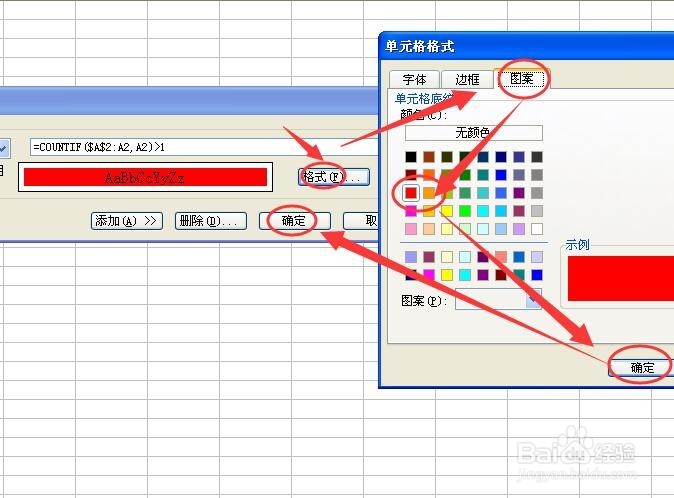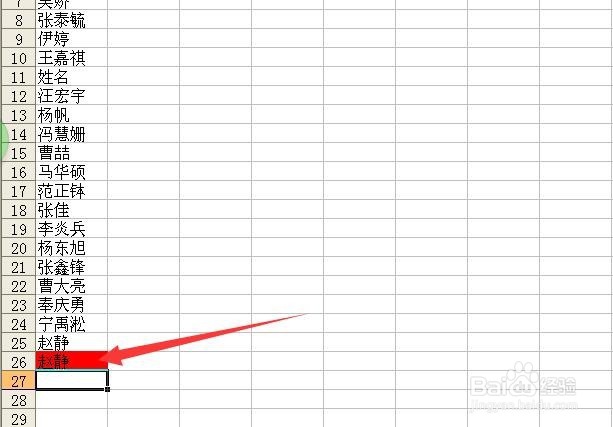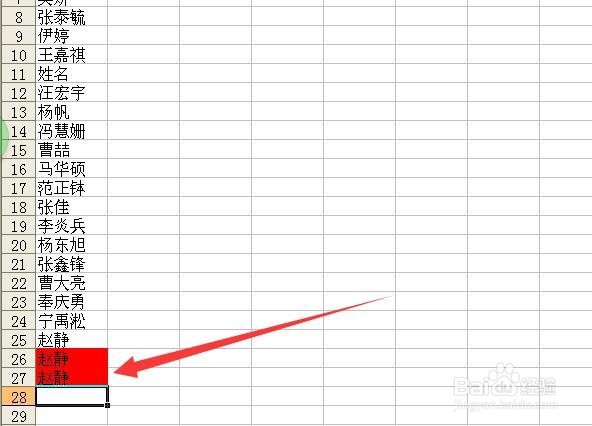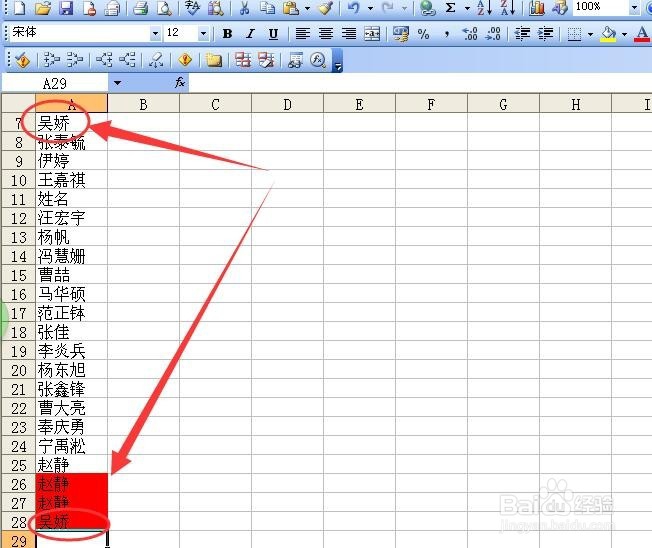excel 不断添加数据列内自动显示数据是否重复
1、如下图哦所示是一列行名列 要在姓名列下方单元格继续添加姓名 为了防止姓名与已经添加的姓名重复 需要做条件格式设置重复的姓名标记为红色
2、选中a2向下拖动到a100 松开鼠标 选中a2:a100这个区域 然后向上滑动滚轮 b注意 要保持选中这个区域 活动单元格为a2 如果不能保证活动单元格为a2 下面的条件格式将会错乱
3、点按菜单栏 格式命令下的条件格式命令
4、在条件1中点按公式 然后在其后面的空白处输入公式 =countif($a$2:a2,a2)>1唁昼囫缍这个条件的意义是 判断a2是否在a2:a2中是否出现一次以上 判断a3是否在a2:a3中是否出现一次以上 判断a4是否在a2:a4中出现一次以上·······一直判断到a100是否在a2:a100中是否出现一次以上
5、点按格式 然后在弹出的对话框中点按图案选项卡 然后点按红色 然后点按确定 再在条件格式设置对话框中点按确定
6、在a26中输入a25中的姓名 赵静此时a26显示红色 说明a26中的赵静在a2到a26中至少出现两次 或者出现一次以上
7、再次在a27中输入在a25和a26中的姓名赵静 可以看到a27也变成红色 说明a27中的赵静 在a2到a27中出现次数超过1次
8、在a28中输入a7中出现的姓名吴娇 可以看到a28中的颜色变为红色 说明a28中的吴娇在a2到a28中出现超过1次
声明:本网站引用、摘录或转载内容仅供网站访问者交流或参考,不代表本站立场,如存在版权或非法内容,请联系站长删除,联系邮箱:site.kefu@qq.com。
阅读量:45
阅读量:96
阅读量:78
阅读量:80
阅读量:31